软件大小:2.66MB
软件语言:简体中文
软件授权:免费版
软件类别:办公应用
软件等级:
更新时间:2023-09-16
官方网站:
应用平台:/Win10/Win8/Win7/WinXP
- 软件介绍
- 软件截图
- 网友评论
- 下载地址
EditPlus中文版是一款功能强大、可取代Window记事本的文字编辑器,EditPlus界面简洁,清晰明了,运行稳定,提供了多工作窗口,省去用户来回切换的烦恼,非常实用。EditPlus中文版提供支持HTML、CSS、PHP、ASP、Perl、C/C++、Java、JavaScript、VBScript等多种语法的着色显示。程序内嵌网页浏览器,其它功能还包含FTP功能、HTML编辑、URL突显、自动完成、剪贴文本、行列选择、强大的搜索与替换等等。

EditPlus软件特色
1、界面简洁美观,且启动速度快;
2、中文支持比较好;
3、支持语法高亮;
4、支持代码折叠;
5、支持代码自动完成(但其功能比较弱),不支持代码提示功能;
6、配置功能强大,且比较容易,扩展也比较强。像PHP、Java程序等的开发环境,只要看一下资料,几分钟就可以搞定配置,很适合初学者学习使用。有不错的项目工程管理功能。
7、内置浏览器功能,这一点对于网页开发者来说很是方便。
EditPlus功能特色
1、文本编辑器
EditPlus是一套功能强大的文本编辑器,拥有无限制的Undo/Redo功能,可直接撤回误操作;还可进行英文拼字检查、自动换行、列数标记、语法高亮显示、垂直选择、搜寻功能等,记事本没有的超强功能你都可以在这儿找到;
2、(X)HTML编辑器
同时,EditPlus还是一个好用的(X)HTML编辑器。单击“File”——“New”——“HTMLPage”,就可以打开“HTML页面编辑器”窗口,使用其中工具就可以直接进行网页的编辑与创作;
3、书写电子邮件
用户发送电子邮件时,可以先在EditPlus中写好。写完之后,执行“文件”——“其他”——“发送邮件”,即可启动默认默认的邮件客户端,发送邮件;
4、锁定文件
执行“文件”——“其他”——“锁定文件”,就可将指定文件锁定,其他程序便无法修改;
5、复制为HTML
在“编辑”——“剪贴板”中有若干功能,其中“复制为HTML”一项十分特别,感兴趣的网友可以试试。
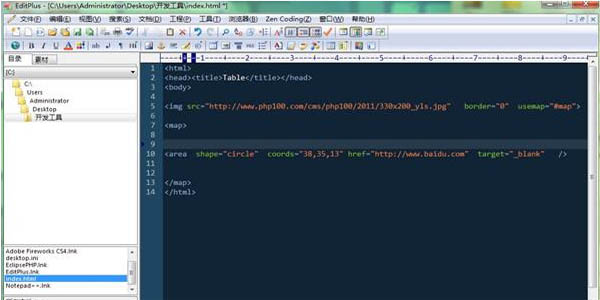
EditPlus安装步骤
1、首先在该页选任意地址将EditPlus软件包下载至本地,然后解压运行包内安装程序。如下:在本站下载新版的Editplus软件安装包,双击运行。
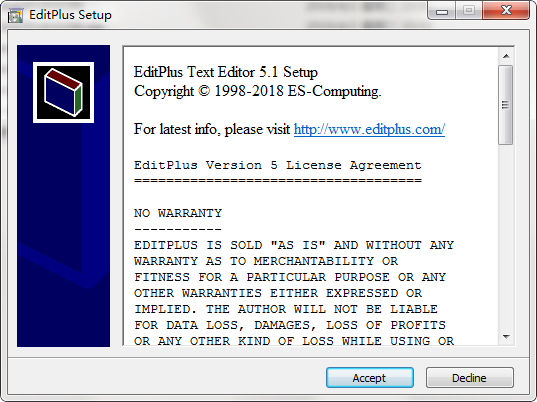
2、根据提示选择【Accept】进入EditPlus软件的安装设置界面,选择【...】即可开始设置。
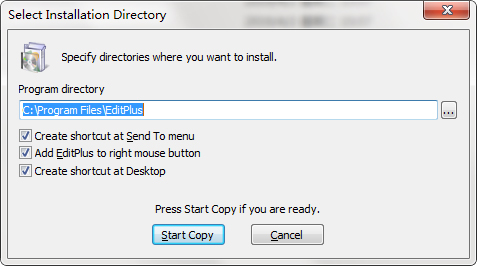
3、最后,EditPlus安装完就可以开始体验了。
EditPlus使用技巧
一、设置EditPlus的配置文件路径
当我们对EditPlus进行一系列的配置以后,保存下这些配置文件。以后当我们重装系统,或者换台电脑使用的时候,只要重新加载一下那些配置文件,以前的配置就都重新回来了,非常方便。所以,在讲其他配置和技巧之前,我们先设置好EditPlus的配置文件路径。
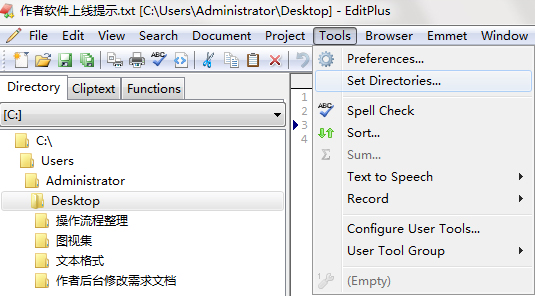
1、运行打开EditPlus——【tools】——【Set Directories...】
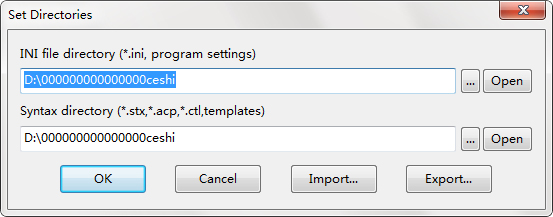
2、选择你需要设置的信息,有两个目录一个是文件控制器;一个是语法目录,大家根据自己需求设置即可。
二、配置文件模板,告别重复的体力劳动
菜单【File】→ 【New】→ 【Configure templates...】→ 在打开的对话框中“填上”菜单中显示的文字,已经模板文件的路径,就可以了。下次当你再次选择【File】→ 【New】的时候,就能够看到你建立的模板了。
EditPlus常见问答
editplus怎么设置字体大小

倒数第三个选项————》
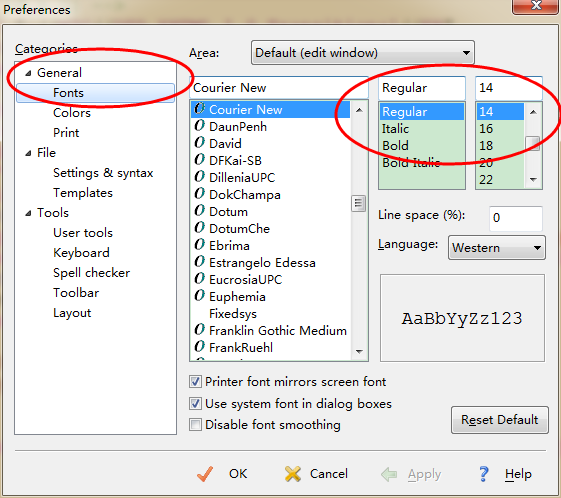
Editplus软件注册如何注册?
1.百度搜索EditPlus注册,即可找到注册码在线生成的网站,然后点击进入。
2.根据提示,先随机输入一个用户名(用户名是英文字母),然后点生成,会出现一个注册码。
3.打开EditPlus会弹出注册页面。将刚才输的用户名和生成的注册码分别填入对应的框中,并点击register,重启软件完成注册。
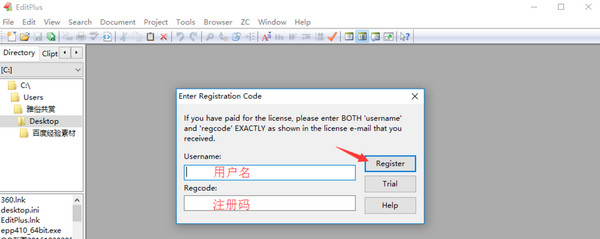
EditPlus快捷键
以浏览器模式预览文件:Ctrl + B
开始编辑“以浏览器模式预览的文件”:Ctrl + E
新建html文件:Ctrl+Shift+N
新建浏览器窗口(类似于在EditPlus中打开ie):Ctrl+Shift+B
选中的字母切换为小写:Ctrl+L
选中的字母切换为大写:Ctrl+U
选中的词组首字母大写:Ctrl+Shift+U
复制选定文本并追加到剪贴板中:Ctrl+Shift+C
剪切选定文本并追加到剪贴板中:Ctrl+Shift+X
创建当前行的副本:Ctrl+J
复制上一行的一个字符到当前行:Ctrl+-
剪切选定文本并追加到剪贴板中:Ctrl+Shift+X
合并选定行:Ctrl+Shift+J
反转选定文本的大小写:Ctrl+K
开始/结束选择区域:Alt+Shift+B
选择当前行:Ctrl+R
全屏模式开/关:Ctrl+K
显示或隐藏标尺:Alt+Shift+R
显示或隐藏制表符与空格:Alt+Shift+I
显示函数列表:Ctrl+F11
转到当前文档的指定行:Ctrl + G
设置或清除当前行的标记:F9
转到下一个标记位置:F4
转到上一个标记位置:Shift+F4
清除当前文档中的所有标记:Ctrl+Shift+F9
搜索一对匹配的括号:Ctrl+]
搜索一对匹配的括号并选择该文本:Ctrl+Shift+]
切换当前文档的自动换行功能:Ctrl+Shift+W
编辑当前 HTML 页面的源文件:Ctrl+E
EditPlus软件对比
石墨文档
石墨文档是一款功能很全面,并且操作起来也很方便的文档的编辑操作,也可以邀请他人与你协作编辑同一个文档或表格。石墨文档能够很方便的帮助对文档的编辑,还有可以实现多人同时在同一文档及表格上进行编辑和实时讨论的操作。
office2007
Microsoft Office 2007是一款常用的办公软件,是office系列含有重大意义的一个版本,Office2007包括了Word2007、Excel2007、PowerPoint等软件,Microsoft Office 2007采用全新的界面,全新的功能,如“To Do”工具条以及rss阅读器,可以帮助您更好的提高工作的效率
以上是热门的编辑工具,功能各有特色,需要的赶紧点击下载吧。
EditPlus更新日志
==错误修复和改进===
-修复了某些sftp服务器的“主机密钥与签名不匹配”错误消息。
-修复了某些sftp服务器上的“无法创建E值”错误。
-修复了侧面板可能被隐藏且无法通过菜单命令显示的问题。
-修复了正则表达式无法匹配换行符的问题。
-修复了窗口列表中的“向上/向下”按钮无法正常工作的问题。
-修复了窗口列表上的“向上/向下”按钮可能导致选项卡从文档选项卡中消失的问题。
-右键单击文档选项卡上的项目图标现在显示项目列表。
-“从命令行打开时运行新实例”选项(“首选项”->“常规”)。
-修复了从命令行打开多个文件无法处理映射驱动器上文件的问题。
-修复了从资源管理器双击可能在映射驱动器上失败的问题。
-修复了更改窗口大小时目录窗口上的文件列表可能被意外隐藏的问题。
小编推荐:EditPlus是一款功能强大的文字处理软件。它可以充分的替换记事本,它也提供网页作家及程序设计师许多强悍的功能。PC小编还精心为您准备了手写软件、pdf制作、excel表格下载等软件!
声明:因版权及厂商要求,GSLSOFT提供的是EditPlus软件的官方下载包
- 下载地址









 金牌合伙人
金牌合伙人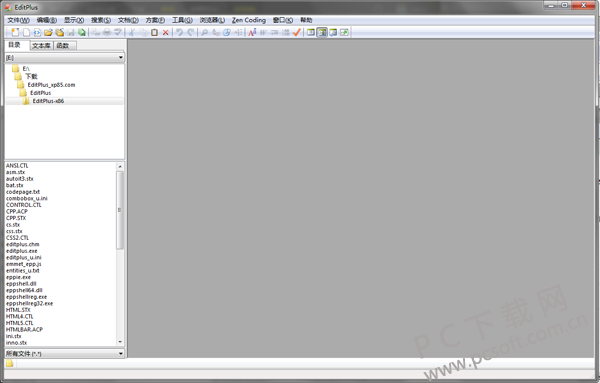
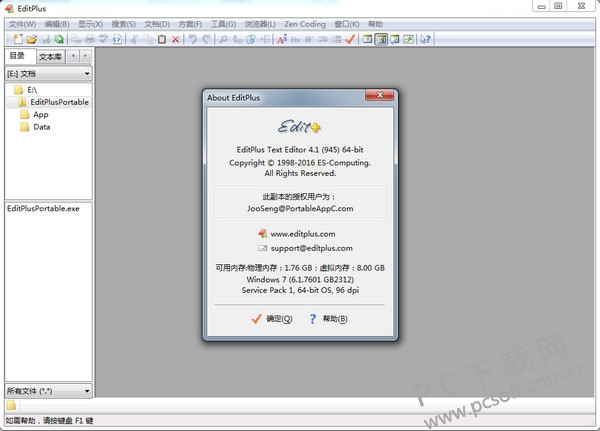
 模拟城市:我是市长
模拟城市:我是市长 兵人大战
兵人大战 姚记捕鱼
姚记捕鱼 古代战争
古代战争 口袋四驱车
口袋四驱车 仙圣奇缘
仙圣奇缘 哞哩的长梦
哞哩的长梦 别惹神医小王妃
别惹神医小王妃

